随着电脑使用时间的增长,C盘中的临时文件、垃圾文件、无用程序等越来越多,导致C盘空间不足的问题日益突出。本文将为大家介绍一些有效的方法,帮助您清理C盘...
2025-07-29 142 清理盘
随着我们在笔记本电脑上安装更多的软件、下载更多的文件,C盘的存储空间很容易就会被填满。当C盘空间不足时,电脑的运行速度将会变慢,甚至可能导致系统崩溃。及时清理C盘空间非常重要。本文将介绍一些常用的方法来清理C盘,帮助你释放宝贵的存储空间。
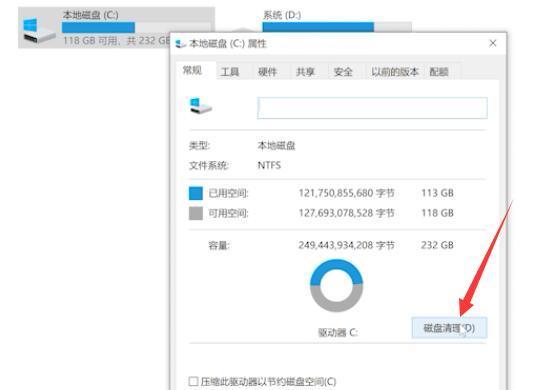
删除临时文件
临时文件是一些由操作系统或软件生成的临时数据,它们占据了大量的存储空间。可以通过打开“运行”命令,输入“%temp%”来打开临时文件夹,然后手动删除这些文件。
清理回收站
回收站中的文件虽然已经删除,但并没有真正从硬盘中删除,它们仍然占据了一定的存储空间。可以定期清空回收站来释放C盘空间。
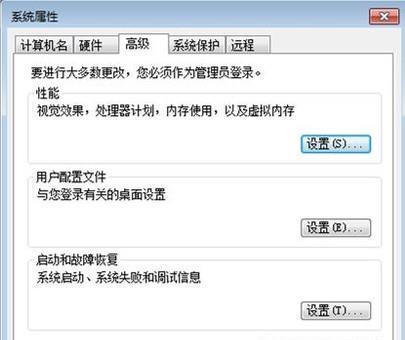
卸载不常用的程序
打开控制面板中的“程序和功能”,列出所有已安装的程序。卸载那些长时间没有使用或者不再需要的程序,以释放C盘空间。
移动大文件到其他盘符
检查C盘中的大文件,如电影、游戏等,可以将它们移动到其他分区或外部硬盘上,从而释放C盘空间。
压缩文件和文件夹
选择需要压缩的文件或文件夹,右键点击并选择“属性”,在属性窗口中选择“压缩以节省磁盘空间”,将它们压缩以减少占用的存储空间。
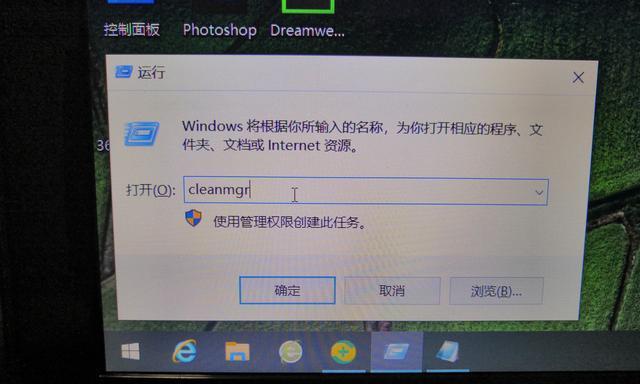
清理浏览器缓存
浏览器缓存会占用大量存储空间,可以在浏览器设置中清理缓存,或者使用专业的清理工具来清理浏览器缓存文件。
清理系统更新文件
在Windows系统中,系统更新会产生一些更新文件,这些文件会占据不少磁盘空间。通过控制面板中的“程序和功能”找到“已安装更新”,删除不需要的更新文件。
禁用休眠功能
休眠功能会在C盘上创建一个与内存大小相等的休眠文件,占用大量存储空间。可以通过命令行输入“powercfg-hoff”来禁用休眠功能。
清理系统日志文件
系统日志文件会记录系统运行的各个方面,它们会不断增大并占用存储空间。可以使用“事件查看器”来清理这些日志文件。
清理桌面和下载文件夹
桌面和下载文件夹经常会堆积大量的文件,这些文件会占用C盘空间。清理这些文件可以释放存储空间。
禁用系统还原
系统还原功能会定期创建还原点,这些还原点占据了不少磁盘空间。可以通过控制面板中的“系统”设置来禁用系统还原。
清理应用程序缓存
一些应用程序会在C盘上保存缓存文件,导致C盘空间不足。可以在应用程序的设置中清理缓存文件。
减少虚拟内存的大小
虚拟内存是为了满足内存不足时的应急需要,但它占用了一定的磁盘空间。可以调整虚拟内存的大小以释放C盘空间。
清理系统垃圾文件
使用磁盘清理工具或者第三方系统清理工具可以清理系统垃圾文件,包括临时文件、错误报告等,从而释放存储空间。
定期整理磁盘碎片
磁盘碎片会导致磁盘读写速度变慢,并占用更多的存储空间。可以使用磁盘碎片整理工具来定期整理磁盘碎片。
当你的笔记本电脑C盘空间不足时,不要慌张。通过删除临时文件、清理回收站、卸载不常用的程序等方法,你可以轻松地释放C盘的存储空间。同时,定期整理磁盘碎片、清理浏览器缓存等方法也能帮助你保持C盘的足够空间,保持电脑的良好运行状态。
标签: 清理盘
相关文章
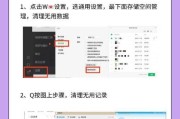
随着电脑使用时间的增长,C盘中的临时文件、垃圾文件、无用程序等越来越多,导致C盘空间不足的问题日益突出。本文将为大家介绍一些有效的方法,帮助您清理C盘...
2025-07-29 142 清理盘
最新评论